Android의 WhatsApp에서 삭제된 메시지나 사진을 보는 방법
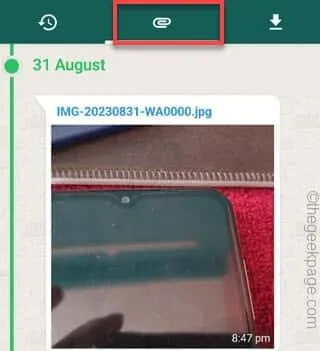
친구가 그룹 채팅에서 삭제한 내용을 보고 싶으십니까? 일반적으로 누군가가 일부 메시지나 이미지를 삭제하기로 선택한 경우 ” 이 메시지는 삭제되었습니다 ” 라는 메시지가 표시됩니다 . 하지만 삭제된 메시지를 읽거나 보낸 사람이 삭제한 이미지를 볼 수 있는 여러 가지 방법이 있다는 점을 말씀드리면 어떻게 될까요? 이 작업을 수행하는 것은 매우 쉽고 안전합니다.
수정 1 – 이미지 자동 다운로드
1단계 – WhatsApp 앱을 실행하세요 .
2단계 – 창이 열리면 “ ⋮ ”을 탭하고 “ 설정 ”을 열어 휴대폰에서 WhatsApp 설정을 시작합니다.
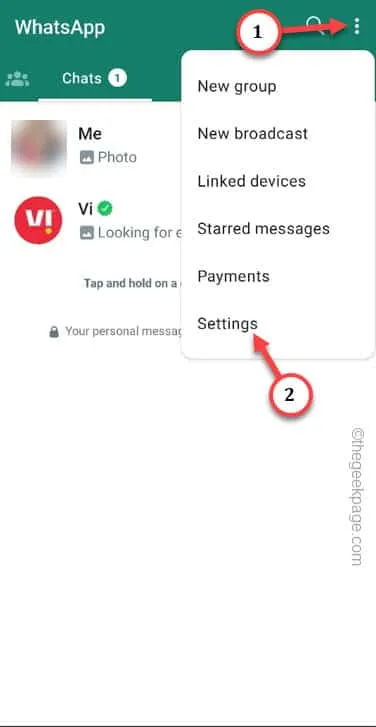
3단계 – WhatsApp 설정 창에서 천천히 아래로 스크롤하여 “ 저장소 및 데이터 ” 설정을 엽니다.
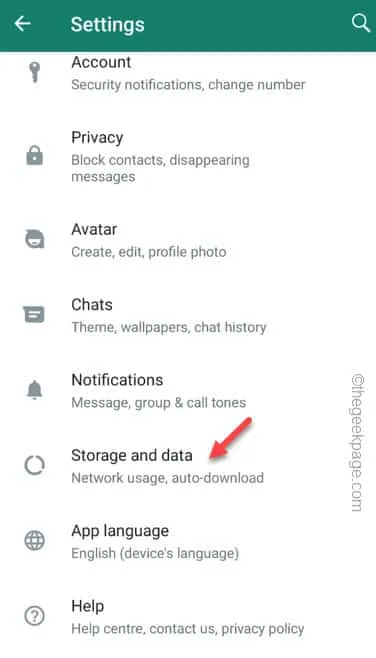
4단계 – 미디어 자동 다운로드 설정 으로 이동합니다 .
5단계 – 그런 다음 ‘ 모바일 데이터 사용 시 ‘를 탭하여 설정을 변경합니다.
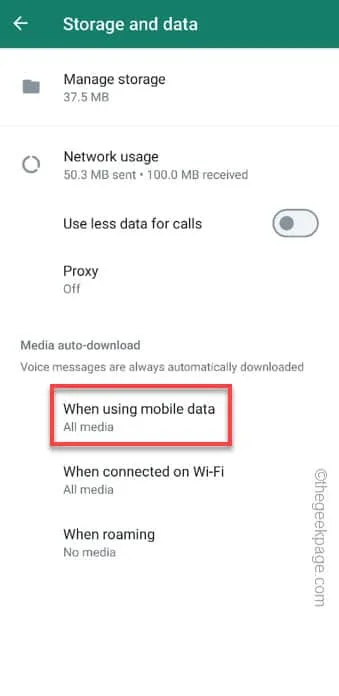
6단계 – 메인 플로팅 창의 모든 항목을 확인 하세요 –
Photos
Audio
Videos
Documents
7단계 – 마지막으로 ” 확인 ” 버튼을 눌러 설정을 저장합니다.
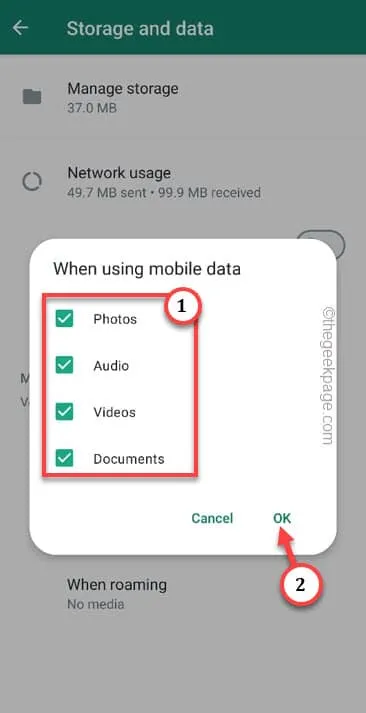
8단계 – 이제 이를 변경하려면 ” WiFi에 연결되었을 때 ” 와 동일한 작업을 반복해야 합니다 .
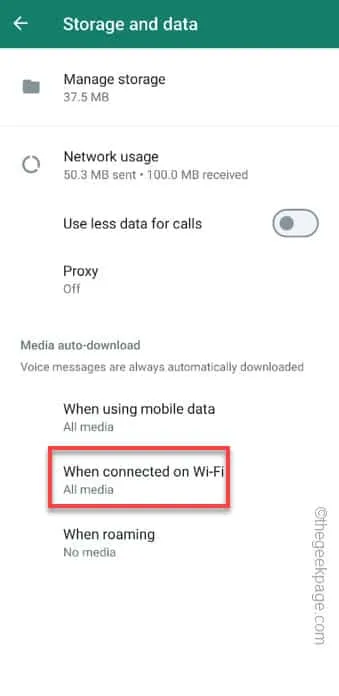
9단계 – 모든 옵션을 하나씩 확인 하고 “ 확인 ”을 탭합니다.
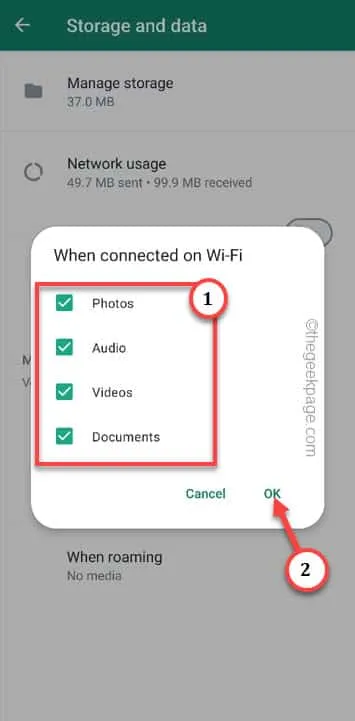
그런 다음 WhatsApp 설정 창을 종료할 수 있습니다.
수정 2 – WAMR 앱 설치
1단계 – Play 스토어를 실행하고 “ WAMR ” 앱을 검색합니다.
2단계 – 그런 다음 ‘ 설치 ‘를 탭하여 앱을 설치합니다.
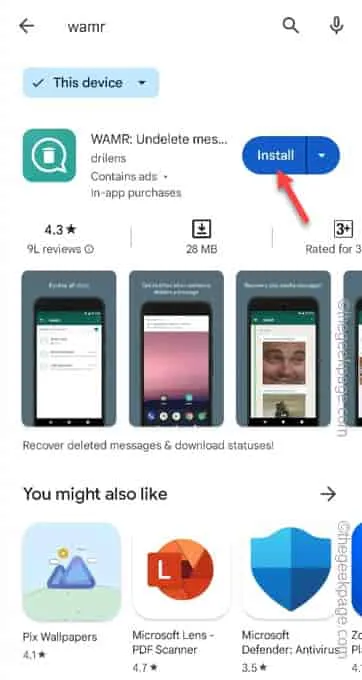
3단계 – WAMR 앱을 실행합니다 .
4단계 – 첫 번째 페이지에서 이용약관에 동의합니다. 계속 진행하려면 ‘ 동의 ‘를 탭하세요.
5단계 – WAMR에는 정보(텍스트 또는 이미지) 파일을 읽고 이를 기록할 수 있는 알림 액세스 권한이 있어야 합니다. 따라서 ” 활성화 “를 탭하세요.

6단계 – “ WAMR ” 앱을 “ 켜기 ” 모드로 전환합니다.
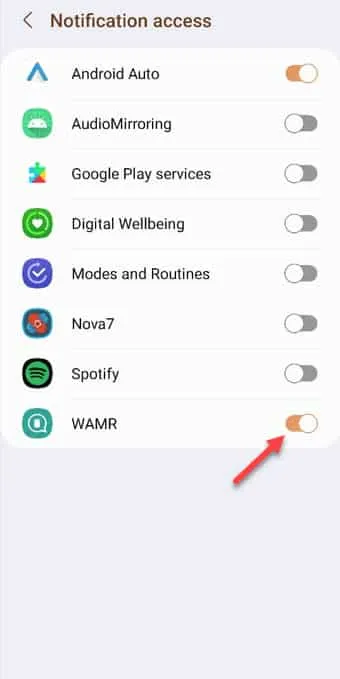
7단계 – 기억 화면을 우회합니다. 계속 진행하려면 화살표 기호를 탭하세요 .
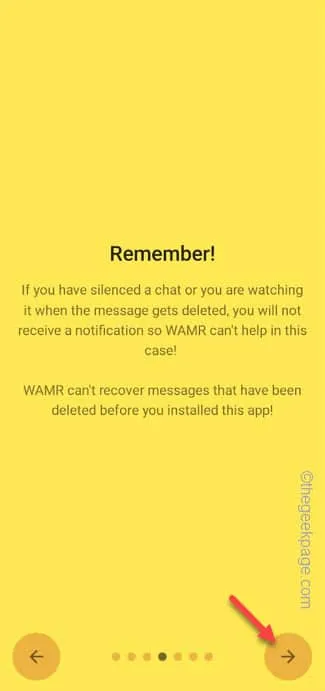
8단계 – 이제 다음 페이지가 매우 중요합니다. 기록하려는 앱을 선택해야 합니다. ” WhatsApp ” 앱을 선택하고 화살표 아이콘을 눌러 계속 진행하세요.

9단계 – 마지막으로 미디어 콘텐츠 페이지에서 “ 활성화 ”를 탭합니다.
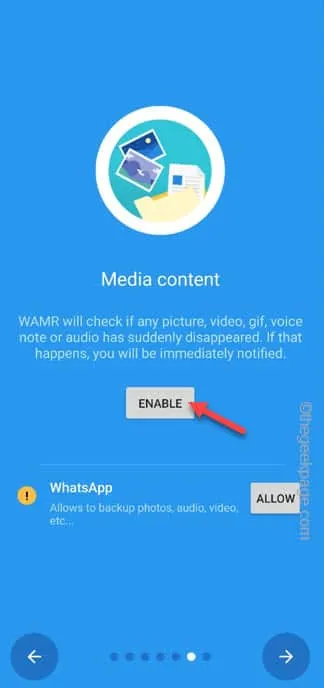
10단계 – ‘ 첨부 파일📎 ‘ 탭 으로 바로 이동하세요 .
11단계 – 여기에 다음과 같은 노란색 막대가 표시됩니다.
Access to WhatsApp folder is needed recover media files and statuses!
12단계 – 마지막으로 ” 허용 “을 탭하여 WhatsApp으로 진행합니다.
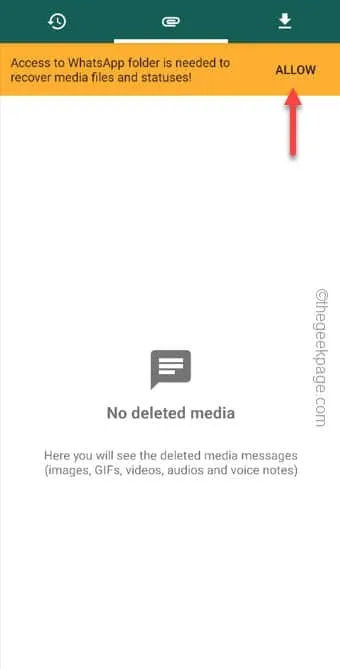
13단계 – 휴대폰의 WhatsApp 기본 디렉터리에 도달하면 ‘ 이 폴더 사용 ‘을 탭합니다.
14단계 – WAMR이 WhatsApp에 있는 파일에 액세스하도록 허용하시겠습니까?라는 메시지가 표시되면 메시지가 나타나면 “ 허용 ”을 눌러 계속 진행하세요.
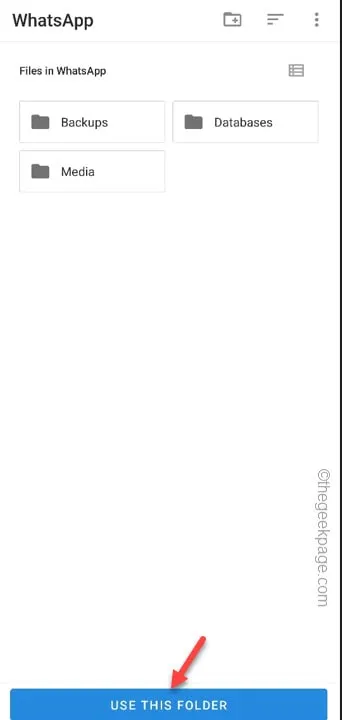
그게 다야! 보낸 후 보낸 사람이 텍스트/이미지를 삭제할 때까지 기다리십시오. 또는 WAMR 앱을 열고 📎 탭으로 이동하여 누락된 텍스트 이미지나 파일을 확인할 수도 있습니다.
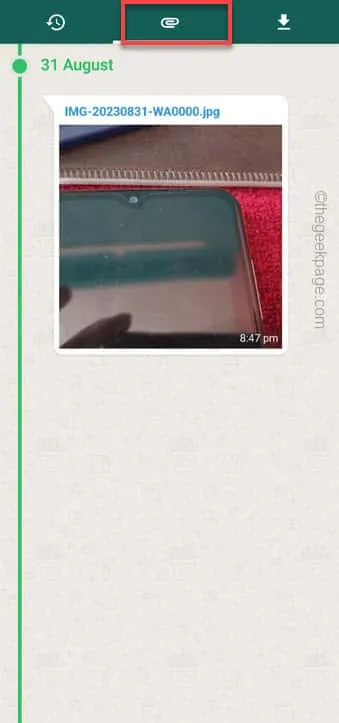


답글 남기기